Cómo deshabilitar animaciones al minimizar y maximizar Windows en Windows 10
Actualizado 2023 de enero: Deje de recibir mensajes de error y ralentice su sistema con nuestra herramienta de optimización. Consíguelo ahora en - > este enlace
- Descargue e instale la herramienta de reparación aquí.
- Deja que escanee tu computadora.
- La herramienta entonces repara tu computadora.
Aquellos de ustedes que han estado usando Windows 10 probablemente hayan observado las animaciones suaves que aparecen cuando maximiza y minimiza las ventanas. Las nuevas animaciones se ven bien, especialmente si te encantan las animaciones.
Dado que no a todos los usuarios les gustan las funciones atractivas para la vista, muchos de ustedes querrán desactivar las animaciones de nuevas ventanas en Windows 10. El hecho de que estas animaciones hagan que la minimización y maximización de las ventanas parezcan un poco más lentas es una de las razones principales por las que muchos usuarios prefieren desactivar estas animaciones de ventana.

Si no está impresionado con estas animaciones y desea desactivarlas, Windows 10 ofrece opciones para desactivar las animaciones de las ventanas.
Notas importantes:
Ahora puede prevenir los problemas del PC utilizando esta herramienta, como la protección contra la pérdida de archivos y el malware. Además, es una excelente manera de optimizar su ordenador para obtener el máximo rendimiento. El programa corrige los errores más comunes que pueden ocurrir en los sistemas Windows con facilidad - no hay necesidad de horas de solución de problemas cuando se tiene la solución perfecta a su alcance:
- Paso 1: Descargar la herramienta de reparación y optimización de PC (Windows 11, 10, 8, 7, XP, Vista - Microsoft Gold Certified).
- Paso 2: Haga clic en "Start Scan" para encontrar los problemas del registro de Windows que podrían estar causando problemas en el PC.
- Paso 3: Haga clic en "Reparar todo" para solucionar todos los problemas.
Siga uno de los dos métodos que se indican a continuación para deshabilitar o habilitar las animaciones que aparecen mientras minimiza y maximiza las ventanas en Windows 10.
Desactivar animaciones de ventana
Método 1 de 2
Paso 1: abra Propiedades del sistema. Para hacerlo, presione simultáneamente las teclas Windows + R para abrir el cuadro de diálogo Ejecutar, escriba Sysdm.cpl en el cuadro y luego presione la tecla Intro.
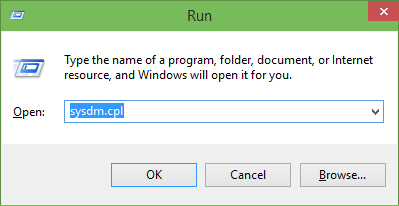
Paso 2: una vez que se abre el cuadro de diálogo Propiedades del sistema, haga clic en la pestaña Avanzado. Aquí, en la sección Rendimiento, haga clic en el botón Configuración para abrir el cuadro de diálogo Opciones de rendimiento.
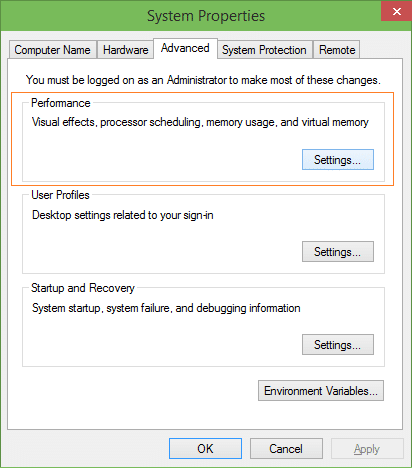
Paso 3: aquí, busque la opción etiquetada Animar ventanas al minimizar y maximizar y anule la selección de la misma. Finalmente, haga clic en el botón Aplicar.
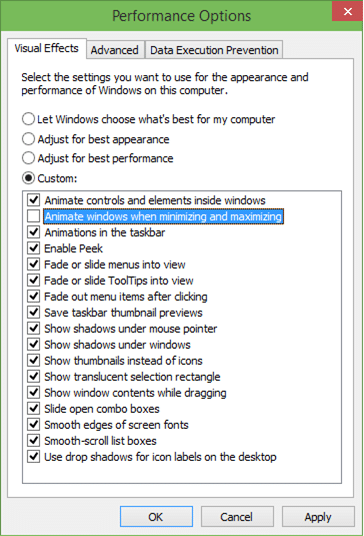
¡Eso es todo!
Método 2 de 2
Las animaciones de ventana también se pueden desactivar a través de la configuración de la PC.
Paso 1: abre Configuración. Para abrir la aplicación Configuración, escriba Configuración en el menú Inicio / cuadro de búsqueda de pantalla y luego presione la tecla Intro.
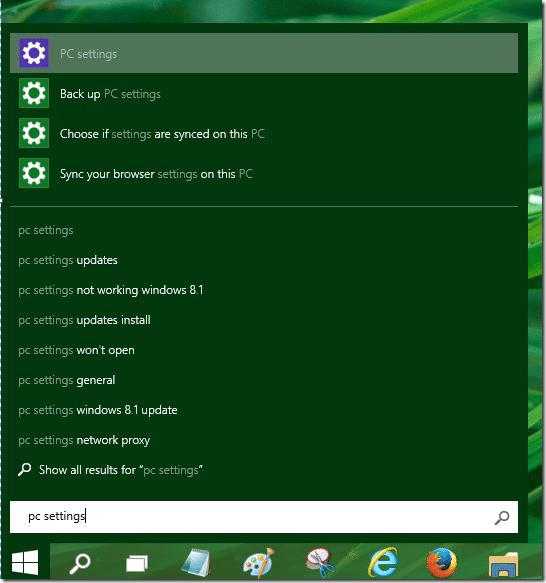
Paso 2: en el panel izquierdo de la configuración de la PC, haga clic en Facilidad de acceso para ver varias configuraciones de Facilidad de acceso.
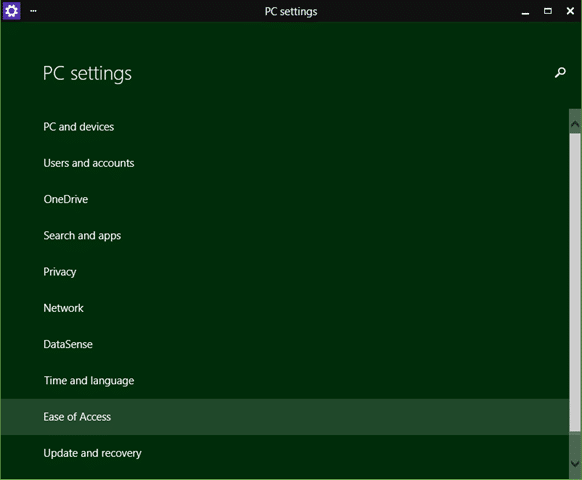
Paso 3: ahora, en el panel izquierdo, haga clic en Otras opciones para ver Reproducir animaciones en Windows. Apague el mismo para deshabilitar la animación al minimizar y maximizar.
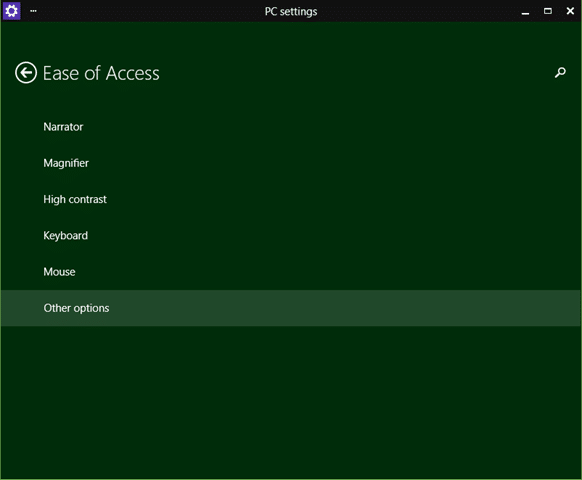
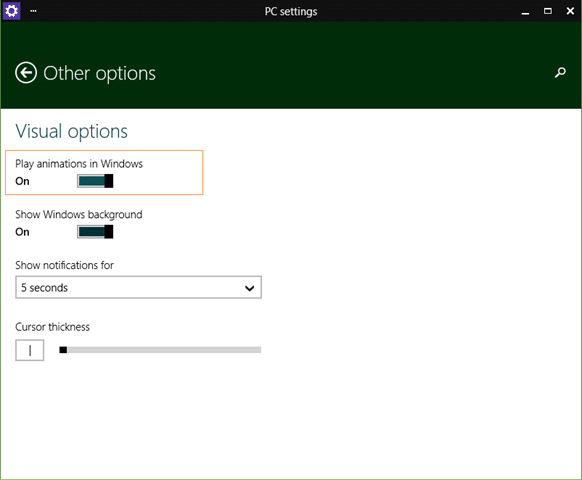
También puede interesarle cómo agregar opciones de menú/ pantalla de Inicio de alternancia a la guía del menú contextual del escritorio.

